正在寻找 iCloud 入门方法?本文将向您展示如何在 iPhone、iPad、iPod touch、Apple TV、 Mac和Windows PC 上设置 iCloud 的不同方法,包括如何创建 Apple ID 和 iCloud 帐户、如何在 iDevice 上启用和禁用 iCloud 功能、如何创建 iCloud 备份文件,以及如何激活特定的 iCloud 服务。
第 1 部分:如何设置 iCloud:创建 Apple ID
第 2 部分:如何设置 iCloud:将您的设备更新到最新的iOS
第 3 部分:如何设置 iCloud:在 iPhone、iPad 或 iPod 上启用 iCloud
第 4 部分:如何设置 iCloud:在iOS设备上激活 iCloud 服务
由于 iCloud 帐户是基于您的 Apple ID,因此第一步是获取 Apple ID。如果您已经拥有 iCloud,则可以跳到下一部分,通过将设备更新到最新的iOS来设置 iCloud。
注册 Apple ID 的方法有两种:在 iPhone 或 iPad 上的设备设置过程中获取 Apple ID,或者随时在任何设备上的浏览器中获取 Apple ID。
#1 If you are setting up a new iPhone or iPad, you can directly create an Apple ID during the setup process. Just tap "Don't have an Apple ID or forget it." and "Create A Free Apple ID" option, then enter your detailed information to get a new Apple ID.
#2 To create an Apple ID, you don't have to be on an Apple device or even own an Apple device, everyone can create an Apple account, including the Windows或 Linux 用户。要拥有一个 Apple ID,只需访问Apple 网站的 ID 部分,然后单击窗口右上角的“创建您的 Apple ID”即可。
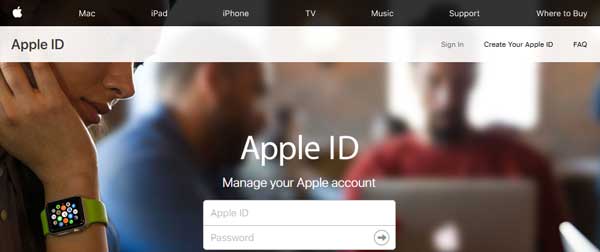
获得 Apple ID 后,您需要将设备更新到最新的iOS版本,这样可以确保您可以在设备上正常操作 iCloud 功能,同时减少出现 bug 的可能性。此外,如果您使用的是全新的iDevice,则无需升级iOS ,因为它应该运行最新的iOS。
- 对于 iPhone、iPad 和 iPod 用户,请前往设备上的“设置”>“常规”>“软件更新”,检查是否有可用的更新。如果是,请在阅读较新iOS版本的详细信息后点击“下载并安装”选项。如果不是,您会被告知您的操作系统已是最新的,您无需再下载最新的iOS版本。

- 在 Apple TV 上,请切换至“设置”>“系统”>“软件更新”。如果有可用的新更新,请选择“更新软件”,然后选择“下载并安装”选项。
- 在Mac上,请单击屏幕左上角的 Apple 图标,然后选择“关于本Mac ”,然后选择“软件更新”以更新Mac OS X。
另请参阅:常见 iCloud 问题的快速修复
将设备更新到最新的iOS后,您现在可以在设备上启用 iCloud 功能并激活 iCloud 服务。
在 iPhone、iPad 或 iPod 设备上,要打开 iCloud 功能,您可以:
- 在您的设备上启动“设置”应用程序,然后输入您的 Apple ID 和密码,点击“登录您的 iPhone”。
- 然后点击屏幕右上角的“登录”。
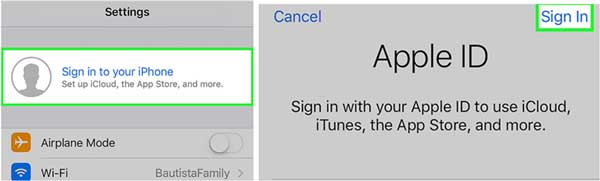
- 当系统提醒您“您用于解锁 iPhone 的密码将用于在新设备上登录 iCloud 时确认您的身份”时,请输入 iPhone 密码。
- 如果您想合并 iCloud 帐户上的日历、提醒、联系人、笔记等数据,请点击“合并”。如果没有,请点击“不合并”选项。
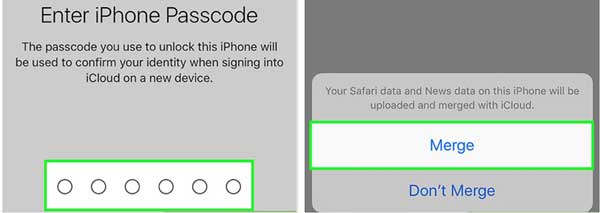
您可以在 iPhone、iPad 或 iPod touch 上设置 iCloud 并激活 iCloud 服务,例如照片(iCloud 照片库、我的照片流、iCloud 照片共享)、邮件、联系人、日历、提醒等。
在 iPhone/iPad/iPod 上,您可以:
- 登录后前往“设置”并点击您的 Apple ID,然后点击“iCloud”选项,您可以在其中设置 iCloud 同步功能。
- 在“使用 ICLOUD 的应用程序”部分下,您可以打开或关闭 iCloud 同步,以决定要与 iCloud 同步的数据类型。在这里您可以设置iCloud照片、邮件、联系人、日历、提醒等。

- 点击“使用 ICLOUD 的应用程序”部分下的“照片”,您可以开启“iCloud 照片库”以自动将相机胶卷上传并存储到 iCloud。启用后,您的整个照片和视频库都可以从任何共享同一 Apple ID 的 iDevice 访问。

开启“我的照片流”可在连接到 Wi-Fi 网络时自动将新照片上传到 iCloud。
打开“iCloud 照片共享”功能,您将创建您的朋友可以通过网络或在他们的 Apple 设备上访问的相册。
- 点按“iCloud”>“查找我的 iPhone”将其打开,这样您就可以通过在电脑或移动设备上登录 iCloud 来定位您的设备。打开“发送最后位置”,这使您的设备能够在电池电量严重不足时向 Apple 发送其位置信息。
- 点击“iCloud”>“备份”> 打开“iCloud 备份”,然后点击“立即备份”选项,根据需要创建 iCloud 备份文件。

如果您正在寻找如何在 iPhone、iPad 或 iPod touch 上设置 iCloud,那么您来对地方了。请查看上述步骤,了解如何设置 iCloud 并激活 iCloud 服务,例如照片、邮件、通讯录、日历、提醒等。